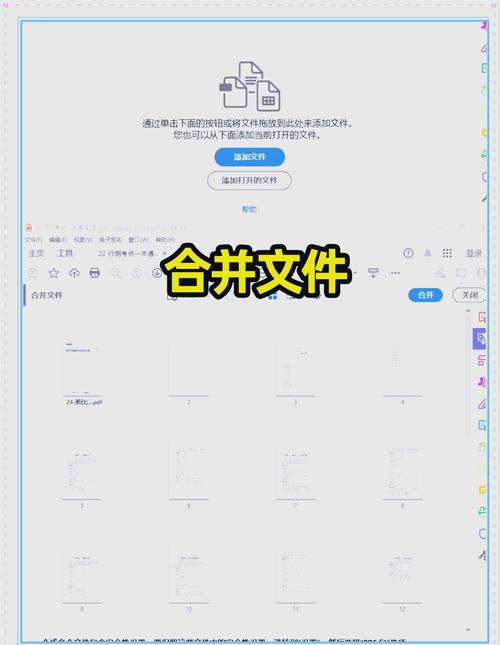如何合并PDF:详细步骤与高效工具推荐
在日常工作和学习中,我们经常需要处理多个PDF文件,有时为了方便查阅或分享,需要将它们合并成一个PDF文件。本文将详细介绍如何合并PDF文件,包括使用在线工具、桌面软件以及编程语言的方法,并提供一些高效工具的推荐。
一、使用在线工具合并PDF
在线工具是合并PDF文件最简单、最快捷的方式之一,无需安装任何软件,只需在浏览器中操作即可。
- 选择在线工具:打开浏览器,搜索“在线合并PDF”或类似关键词,选择一个信誉良好、用户评价高的在线工具。
- 上传PDF文件:在工具页面,点击“上传文件”按钮,选择需要合并的PDF文件并上传。
- 调整文件顺序:如果需要,可以拖动文件来调整它们在合并后的PDF中的顺序。
- 合并文件:点击“合并”或类似按钮,等待片刻,工具会自动处理并生成合并后的PDF文件。
- 下载文件:合并完成后,点击“下载”按钮,将合并后的PDF文件保存到本地。
二、使用桌面软件合并PDF
对于需要频繁合并PDF文件的用户来说,安装一款桌面软件可能更为方便。
- Adobe Acrobat:作为PDF领域的领头羊,Adobe Acrobat提供了强大的PDF编辑功能,包括合并PDF。打开Acrobat,选择“文件”>“创建”>“合并文件到单个PDF”,然后按照提示操作即可。
- PDFelement:一款功能全面的PDF编辑软件,支持合并、拆分、编辑等多种操作。打开PDFelement,点击“合并”按钮,选择需要合并的PDF文件,设置合并选项后,点击“合并”即可。
三、使用编程语言合并PDF
对于有一定编程基础的用户来说,使用编程语言(如Python)合并PDF文件也是一个不错的选择。
以下是一个使用Python和PyPDF2库合并PDF文件的简单示例:
import PyPDF2
# 打开需要合并的PDF文件
pdf_files = ["file1.pdf", "file2.pdf", "file3.pdf"]
output_pdf = PyPDF2.PdfFileWriter()
for pdf_file in pdf_files:
with open(pdf_file, "rb") as file:
reader = PyPDF2.PdfFileReader(file)
for page_num in range(reader.getNumPages()):
page = reader.getPage(page_num)
output_pdf.addPage(page)
# 将合并后的PDF文件保存到本地
with open("merged_output.pdf", "wb") as output_file:
output_pdf.write(output_file)
安装PyPDF2库:
在使用上述代码之前,需要先安装PyPDF2库。可以通过以下命令进行安装:
pip install PyPDF2
四、高效工具推荐
除了上述方法外,还有一些高效的在线工具和桌面软件值得推荐:
- Smallpdf:一款功能强大的在线PDF处理工具,支持合并、压缩、转换等多种操作,界面简洁易用。
- ILovePDF:同样是一款优秀的在线PDF处理工具,提供了丰富的PDF编辑功能,包括合并、拆分、旋转等。
- Foxit PhantomPDF:一款专业的PDF编辑软件,除了合并PDF外,还支持编辑、注释、签名等多种高级功能。
总结
无论你是需要偶尔合并PDF文件,还是需要频繁处理大量PDF文件,本文提供的方法都能满足你的需求。选择适合自己的工具和方法,让PDF文件处理变得更加高效和便捷。